Oculus Quest 2 kurulumu ve Ayarları. Oculus Quest 2 VR gözlüğünüzü yenimi aldınız artık The Walking Dead: Saints & Sinners , Beat Saber veya Blaston gibi çok sayıda AAA oyun ve uygulamayı deneyimlemeye hazırsınız!
Önümüzdeki birkaç dakika içinde, hesabınızı kurmayı ve güvenli alan ayarlarınız ile birlikte yeni cihazınızdan en iyi şekilde nasıl yararlanabileceğinizi anlatacağız. Şimdi VR gözlüğü alın kurulumu ve ayarları yapalım.
Güncelleme: Sanal gerçeklik gözlüğü Quest 2 ye artık bir facebook hesabı olmadan giriş yapabilirsiniz bunun için aşağıdaki linkten nasıl yapabileceğinizi görebilirsiniz.
Meta Hesap Oluşturma, Facebook Olmadan Quest 2’ye Nasıl Giriş Yapılır?
Güncelleme: Quest 2 son güncellemesi ile birlikte ebeveyn kontrolü özelliği daha çok geliştirildi bu linkten detayları inceleyenilirsiniz. Son Quest 2 Güncellemesi ile Neler Gelecek?
Oculus Quest 2 kurulumu yapmadan önce. Öncelikle, USB-C kablosunu ve şarj cihazını kullanarak Oculus Quest 2 yi bir güç kaynağına bağlamanız gerekecek. Ardından, resmi Oculus uygulamasını iOS App Store veya Google Play’den indirin. VR gözlüğünüzü kurulumu yanı sıra, bu uygulama aynı zamanda oyun kataloğunuzda arama yapmak, yeni VR oyun ve VR uygulamalar satın almak, farklı ayarlara erişmek ve çeşitli diğer görevleri gerçekleştirmek için de kullanılabilir.
Uygulamayı indirdikten sonra, Facebook hesabınızla oturum açmanız istenecektir. Maalesef bu Facebook’un son kullanıcı sözleşmesi ile pazarlık konusu olmaktan çıktı, mecbursunuz. Tüm yeni Oculus donanımlarının düzgün çalışması için bir Facebook hesabı gerekiyor.
Oculus Quest 2 Kurulumu, işleminin geri kalanı gözlüğün içinde gerçekleşiyor. Yan taraftaki güç düğmesini 2 saniye basılı tutarak gözlüğü açın ve arka kayışta bulunan iki plastik parçayı kulaklığı sıkmak için ayarlayın. Orta cırt cırtlı kayışı da ayarlamayı unutmayın.
Gözlüğün içine girdikten sonra, öğreticiye devam etmek için Dokunmatik kontrol cihazlarınızı kullanmanız istenecektir. Kontrolırlarınızı, VR gözlüğünüz ile önceden eşleştirilmiş olarak gelmelidir; Hemen görünmezlerse, onları uyandırmak için bir düğmeye basabilir veya tetiğe basabilirsiniz.
Bir dil seçtikten sonra, kişisel IPD ölçümlerinize göre lensleri fiziksel olarak hareket ettirerek VR gözlüğünüzün netliğini ayarlamanız gerekecektir. Gözlüğü çıkarın ve uygun noktayı bulana kadar lensleri birbirine yaklaştırın veya ayırın. Oculus Quest 2, ortalama bir kişinin 62 mm ile 65 mm arasındaki IPD’sini destekliyor, bu nedenle sizin için doğru bir mesafe bulma şansınız yüksek.
Daha sonra yerel bir ağda oturum açarak internete bağlanmanız istenecektir. Bilgileri girdikten sonra, koruyucunuzu nasıl doğru şekilde ayarlayacağınızı ve oyun alanınızı nasıl temizleyeceğinizi açıklayan hızlı bir güvenlik videosu verilecek, ardından VR gözlüğünüz ve kontrol cihazlarınız ilk güncellemeyi indirecek.
Bu yaklaşık beş dakika sürebilir, bu sırada gözlüğünüzü çıkarabilirsiniz. Tamamlandığında, gözlüğünüzü uygulama aracılığıyla otomatik olarak veya gözlüğün içindeki kodu arayarak mobil uygulamanızla eşleştirmeniz gerekir.
Son olarak, zemin seviyenizi ayarlamak ve güvenlik bölgenizi sisteminizi çizmek için Oculus Touch kontrol cihazlarınızı kullanacaksınız. Bu, sanal bir bariyer göstererek yanlışlıkla gerçek dünyadaki nesnelere çarpmanızı önleyecektir. Orijinal Quest’e çok benzer şekilde, Quest 2 birçok farklı oyun alanını hatırlayabilir ve kolaylıkla geri dönmenizi sağlar.
Oculus Quest 2 kurulumu bu kadar!
Ve bu kadar! Sınırınızı belirledikten sonra, Oculus menüsünü keşfetmekte, mağazayı incelemekte, arkadaşlarınızla bağlantı kurmakta istediğiniz gibi özgürsünüz. Ayrıca, kontrol cihazlarından kurtulmanıza ve çıplak ellerinizi kullanarak belirli içeriklerle etkileşime girmenize olanak tanıyan el takibini etkinleştirebileceksiniz.
Quest 2 V37 Güncellemesi ile gelen yenilikler
Android Bağlantı Paylaşımı
Meta, yeni bağlantı paylaşım seçenekleriyle akıllı telefonunuz ve gözlüğünüz arasında içerik paylaşımını kolaylaştırıyor. İçeriğinizi seçin, cihazınızda “paylaş” seçeneğini tıklayın ve Oculus mobil uygulamasını seçin. Paylaşılan içerik, Tarayıcı uygulaması aracılığıyla otomatik olarak gözlükte görünecektir.
Ayrıca, VR’ye Kaydet seçeneğini kullanarak içeriği daha sonra görüntülemek üzere kaydedebilirsiniz. Quest bağlantı paylaşımı şu anda yalnızca Android cihazlarda kullanılabiliyor, ancak Meta, iOS desteğinin yakında geleceğini vaat ediyor.
Panel Özelleştirme
Güncelleme v37, Tablet ve Masaüstü adlı iki yeni mod sunuyor. Tablet modu, tek bir 2D paneli yakından ve kişisel olarak görüntülemenizi sağlar. Öte yandan masaüstü modu, mevcut düzene benzer şekilde çalışır ve görünümünüzde daha uzağa yerleştirilmiş birden çok pencereyle etkileşime girmenize olanak tanır. Çoklu görev özelliği, quest 2 ayarlarınızdaki Deneysel Özellikler bölümünde etkinleştirilebilir.
Meta’ya göre, Tablet modu tek bir göreve odaklanması gerekenler için mükemmelken, Masaüstü modu öncelikle çoklu görev için tasarlanmıştır. Bu modların her ikisi de Mağaza, Kitaplık ve Tarayıcı dahil olmak üzere Quest’teki her 2D panele uygulanabilir.
Geliştirilmiş El-Takip ve Gezgin Beslemesi
Meta, temel özelliklere ve ayarlara daha kolay erişmenizi sağlayan yeni bir el hareketiyle Quest el izleme teknolojisini geliştirmek istiyor. Avuçlarınızı yukarı kaldırıp işaret parmağınızı ve baş parmağınızı kıstırarak yeni bir kısayol menüsüne erişeceksiniz. Burada ekran görüntüleri alabilir, video kaydedebilir, sesli komutları etkinleştirebilir ve çeşitli diğer önemli işlemleri gerçekleştirebilirsiniz.
Bir de yeni ve geliştirilmiş Keşif Akışı var. Burada kullanıcılar ek oyunlar ve uygulamalar için önerilere göz atabilir, arkadaşlarıyla bağlantı kurabilir ve bir Android cihaz aracılığıyla gönderilen harici bağlantılara erişebilir. Şirket ayrıca büyüyen VR fitnes endüstrisine olan bağlılığını ilerleterek yeni Fitness ve Verimlilik bölümlerini de tanıtıyor.
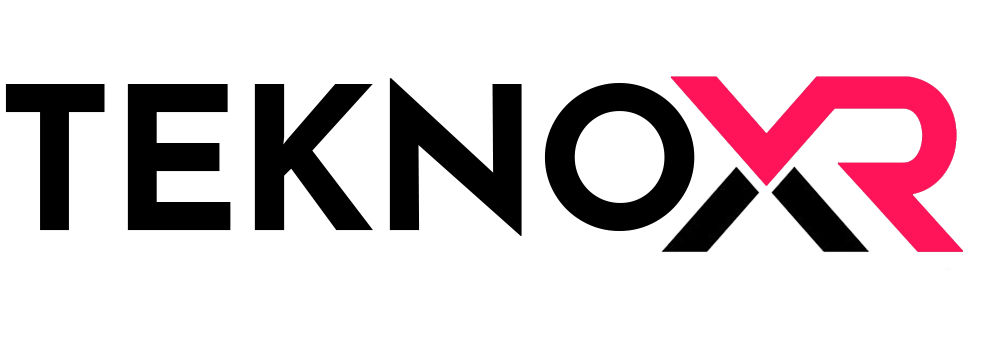







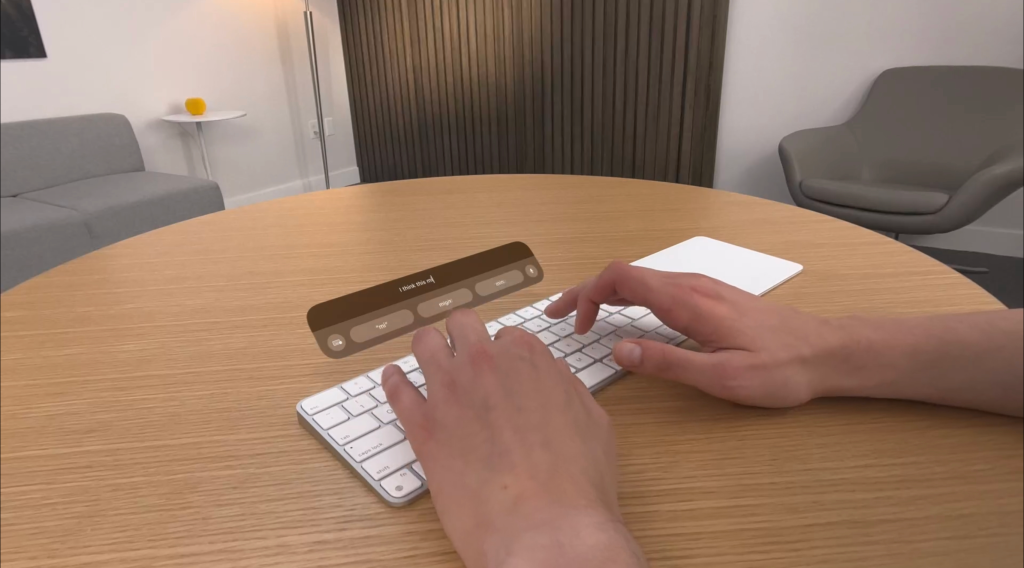


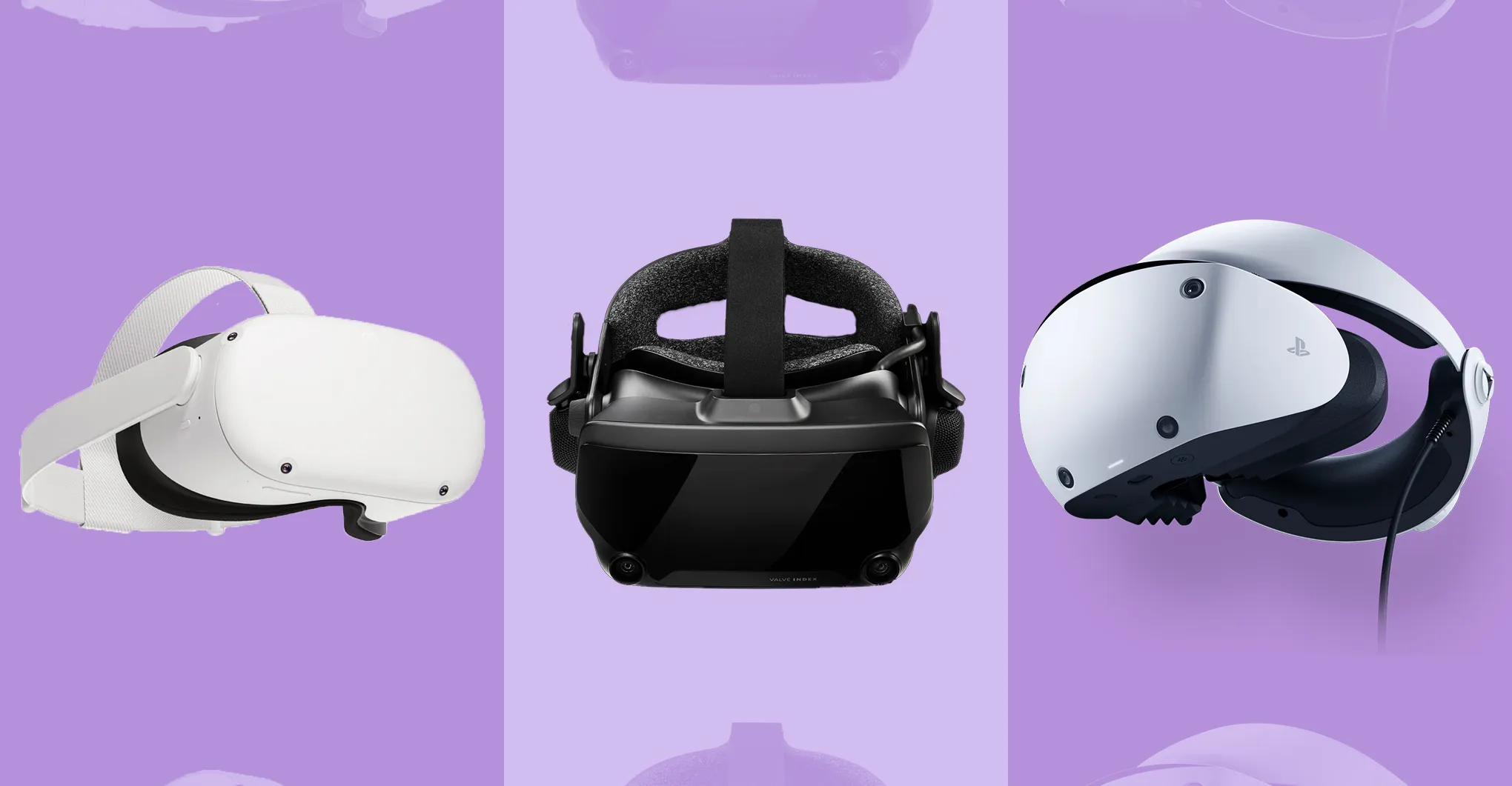
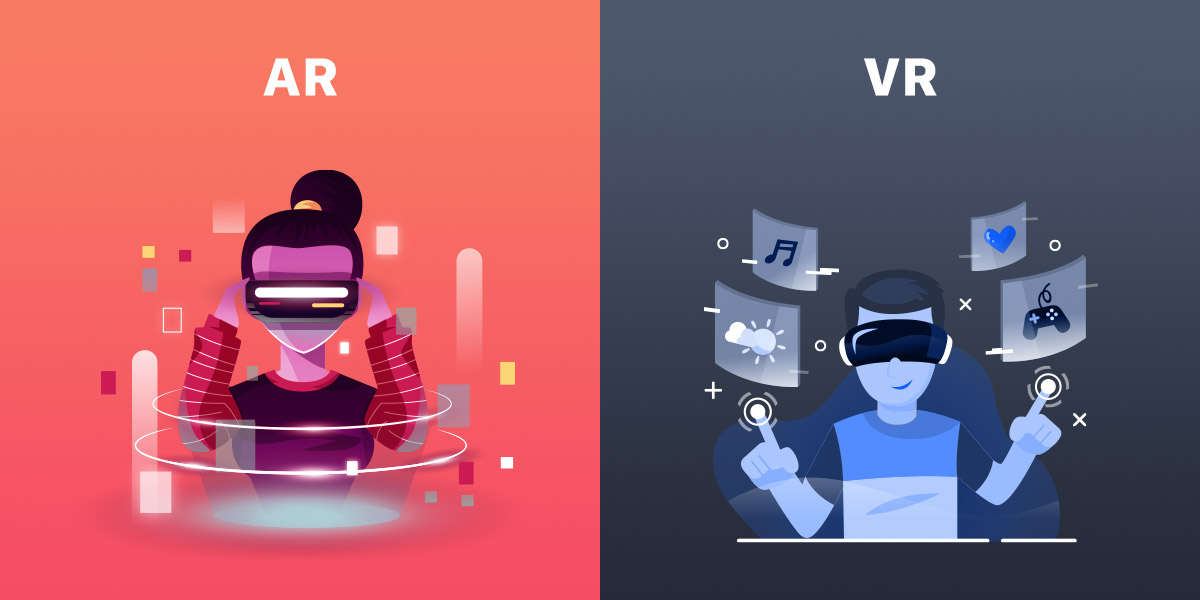

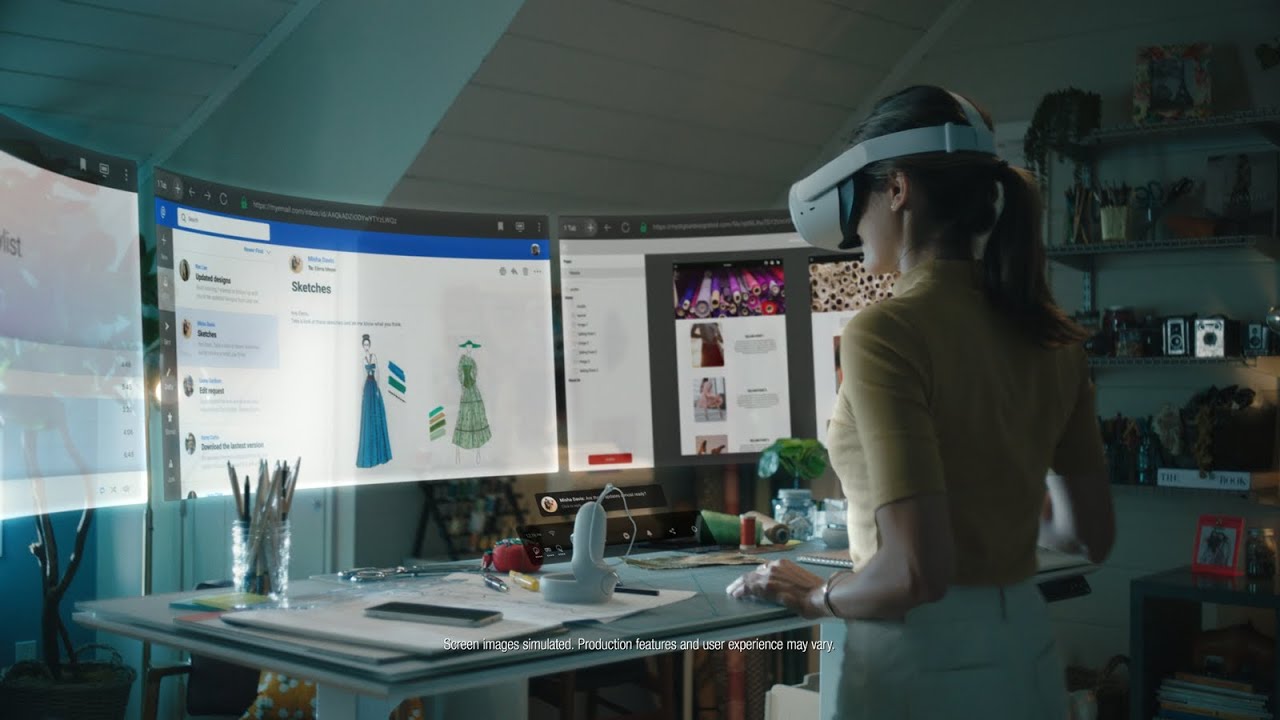


Kolay gelsin. Ben Ukrayna dam oculus quest 2 getirttim ama çok hoşuma gitmedi bir kaç nedenden dolayı çözümünü biliyorsanız memnun olurum.
1. Taktıktan sonra burun kısmı açık kalıyor hatta o aradan 2 parmağım giriyor içeri o yüzden yeri görebiliyorum.
2. Mercekleri sağa sola ayarlasam da ekranı şaşı görüyorum yanı 2 ekran olarak görüyorum.
3. Ekran açısı tam değil yani kenarlar siyah oyunların videoların tam olarak içine giremiyorum sanki uzaktan izliyorum.
4. Gözlüğü takmadan önce merceğe bakarsanız çizgi şeklinde dalgalanmalar var o dalgalanmaları yaktığım zaman da görüyorum.
5. Gözümü baya ağrıtıyor ve internet üzerinden izlediğim videoları 1080 de bile izlesem insanların yüzleri bile net olmuyor.
Bu yazdıklarımın çözümü hakkında bir bilginiz var mı?
Burun kısımda açıklık oluyor ama öyle parmak girecek kadar olmuyor, gözlüğü gözünüze tam oturtunca görüntü netleşir mercekleri çok açmış olabilirsiniz biraz kapatın ve gözlüğü net görüntü alana kadar gözünüze oturt, bunun için ekstra ayar yapmana gerek yok aslında sadece gözlüğü başına tam oturtman lazım.
Ekran açısı tam değilden kastını anlamadım, birde internetten video izlediğinde 1080 de izlesen çözünürlük kötü gibi görünebilir bu çözünürlük olayları VR da birebir karşılığı olmuyor
1. Taktıktan sonra burun kısmı açık kalıyor hatta o aradan 2 parmağım giriyor içeri o yüzden yeri görebiliyorum.
O kadar açıkığın olması normal değil, kafanıza taktıktan sonra kağışı iyice sıkılaştırmalısınız. burun süngerinin ortaki alanda o kadar açıklık varsa gözlükte sorun var
2. Mercekleri sağa sola ayarlasam da ekranı şaşı görüyorum yanı 2 ekran olarak görüyorum.
Bunu tam olarak anlamadım ama gözlüğü taktıktan sonra kafanıza tam olarak oturtmanız gerekiyor 2 ekranda 2 ayrı görüntü olması imkansız
3. Ekran açısı tam değil yani kenarlar siyah oyunların videoların tam olarak içine giremiyorum sanki uzaktan izliyorum.
ayarlarını kontrol edin
4. Gözlüğü takmadan önce merceğe bakarsanız çizgi şeklinde dalgalanmalar var o dalgalanmaları yaktığım zaman da görüyorum.
gözlüğü gözünüze tam olarak oturtmanız gerekiyor teknik bir sorun yok ise lesnlerde sorun olmamazı lazım, gözlükte net görüntü alabilmeniz için kafanıza tatktıktan sonra aşağı yukarı hareket ettirerek tam oturmasını sağlayın görüntü daha net olacaktır
5. Gözümü baya ağrıtıyor ve internet üzerinden izlediğim videoları 1080 de bile izlesem insanların yüzleri bile net olmuyor
VR ortamında izlediğin videolar flat ekrandaki kadar net olmaz, 1080 in vr da kaşılığı çok daha düşüktür.